Korekcia chýb 105 (Namerdera NETERR nie je vyriešené)

- 3899
- 894
- Metod Dula
„Webová stránka nie je k dispozícii“-je potrebné vidieť nápis v okne prehliadača, pravdepodobne veľa používateľov PC, ako aj selém a tablety pre Android a tablety Android. Zároveň bol nápis „Ertnnamenotres vyriešený“ združením. Ako opraviť chybu? Pokračuj v čítaní.

Povaha výskytu
Chyba 105 alebo „net: err_name_not_resolved“ hovorí, že systém nemôže previesť adresu DNS na serveri, ktorú užívateľ požaduje. Je to spôsobené nesprávnou prácou služieb DNS a tak na vašom počítači aj na serveri. To znamená, že dôvodom problémov môže byť vy aj na serveri stránky, do ktorej nemôžete ísť.
Okrem toho „ErrmanMenotresolved“ sa môže dostať von iba v určitých programoch alebo prehliadačoch a ďalšie aplikácie pomocou sieťového pripojenia môžu fungovať bez zlyhaní.
Čo musíte urobiť ako prvé
Nevyhadzujte sa okamžite do nastavení alebo nenapíšte do služby technickej podpory. Takéto problémy sa niekedy vyriešia jedným alebo dvoma jednoduchými akciami, ktoré sa musia vykonať ako prvé, a až potom, ak nepomohli, uchýliť sa k vážnejším metódam.
Obnoviť počítač
Možno sa chyba „net: err_name_not_resolved“, stala náhodou. Zvyčajný reštart môže všetko opraviť.
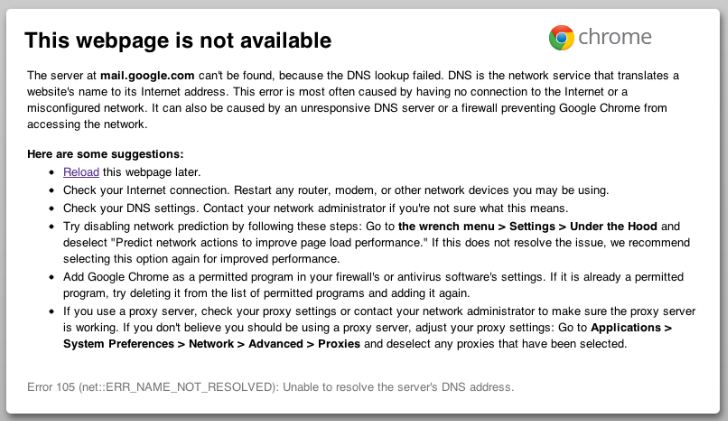
CHYBA 105 (Net :: ERR NAME NIE JE vyriešené)
Obnoviť modem alebo smerovač
Problém môže byť s smerovačom, ktorý z nejakého dôvodu zlyhal, jeho reštart možno odstráni chybu.
internetové stránky
Skontrolujte, či prehliadač nemôže sťahovať všetky stránky alebo iba jeden alebo viac. Na nich je možné vykonať akúkoľvek prácu, kvôli ktorej nie sú k dispozícii, takže záležitosť nemusí byť vo vašom počítači.
Rôzne zariadenia
Skontrolujte, či majú všetky zariadenia takúto chybu. Ak sa telefóny aj počítače odmietajú načítať webové stránky, je celkom možné, že prípad je u poskytovateľa alebo v smerovači a nie v samotných zariadeniach.
Prehliadač
Skúste ísť z rôznych prehliadačov. Chyba je možné vydať iba na jednej. Ak áno, potom sa môžete pokúsiť preinštalovať neprekonateľný prehliadač.
Vyrovnávacia pamäť prehliadača

Prehliadačy
Vyčistite vyrovnávaciu pamäť prehliadača. Takáto akcia môže problém vyriešiť aj.
Spôsoby, ako vyriešiť problém
Ak opísané akcie nepomohli, musíte pokračovať v závažnejších riešeniach, ktoré dokážu opraviť chybu „net: err_name_not_resolved“.
Klient DNS
Je potrebné ubezpečiť sa, že klient DNS bol spustený, pretože je to ten, kto je zodpovedný za úspešné spojenie so servermi, s ktorými sa problém práve objavil.
- Prechádzame na zoznam služieb (prvý „môj počítač“ alebo „tento počítač“, potom „Management“, „Služby a prílohy“, „služby“).
- Ak je služba klientov DNS zastavená, dvakrát na ňu klikneme, spustíme a nainštalujeme typ spustenia „automaticky“.
- Kliknite na „OK“.
Čistenie DNS-Kash
Táto vyrovnávacia pamäť môže obsahovať zastaranú IP rôznych stránok, a preto ich počítač rieši a nemôže sa dostať na samotnú stránku, ktorá zmenila IP adresu.
Možno, čistenie vyrovnávacej pamäte samotného DNS, chyba zmizne. Čistenie samotnej vyrovnávacej pamäte nevedie k ničomu zlému a niekedy tiež rieši množstvo problémov súvisiacich so serverom DNS, vrátane tohto.
- Otvorte príkazový riadok s právami administrátora (pri vyhľadávaní riadime „príkazovú dráhu“, kliknite na ikonu s pravým tlačidlom, vyberte zodpovedajúce tlačidlo).
- Píšeme tím Ipconfig /Flushdns, Vytvárame „vstup“.

Tím ipconfig /flushdns
- Reštatujeme počítač.
Ak akcia nefunguje: Chyba je stále prítomná - poďme ďalej.
IP adresa
Aktualizácia adresy IP pomáha zbaviť sa bolesti hlavy v súvislosti s sieťovými pripojeniami. Možno to pomôže a zbaví sa chyby „net :: err_name_not_resolved“.
V príkazovom riadku sa otvoril rovnakým spôsobom, ako zhromažďujeme dva tímy:
- ipConfig /Prepustenie
- ipConfig /Obnoviť
Počítač by sa mal znova načítať.
Zmeňte použité servery DNS
Môžete sa uchýliť k službám spoločnosti Google Public DNS. Servery Google podľa vývojárov urýchľujú načítanie webových stránok, ale pre nás sú hlavne alternatívou k predchádzajúcim serverom DNS, ktoré môžu spôsobiť problém.
- Otvorte zoznam pripojení (PKM podľa tlačidla „Štart“, „sieťové pripojenia“).
- Kliknite na PKM aktívnym pripojením a vyberte položku „Vlastnosti“.
- Vyberte „Protokol verzie 4 (TCP/IPV4).
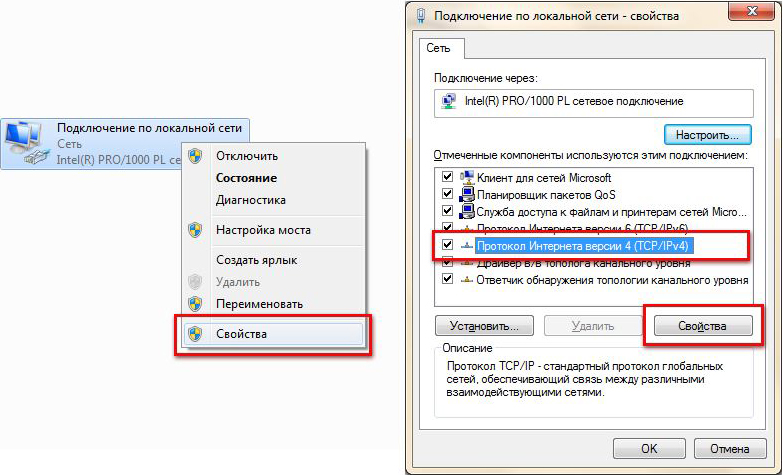
- Na „Použite nasledujúce servery DNS„ Adresy “. Použite nasledujúce servery DNS.
- Jazdíme “8.8.8.8 "v preferovaných," 8.8.4.4 "v alternatíve.
- Uchovávame všetky zmeny.
- Znovu vyčistíme vyrovnávaciu pamäť DNS, ako je opísané vyššie.
- Reštatujeme počítač.
Resetovanie protokolu TCP/IP
Akcia, ktorá vám umožní opraviť to a niekoľko ďalších chýb na internete. Je veľmi ľahké vykonávať pomocou nástroja od spoločnosti Microsoft. Môžete si ho stiahnuť tu: https: // podpora.Microsoft.Com/ru-ru/kb/299357
Antivírusový
Program Avast je známy, že niekedy môže spôsobiť taký problém so siete. V takom prípade, aby ste opravili chybu „net: err_name_not_resolved“, musíte ju úplne odstrániť a potom ju už obnoviť v novšej verzii. Pred obnovením sa oplatí vyčistiť systém zbytočných zostávajúcich súborov, napríklad pomocou programu CCleaner.
Antivírusová kontrola
Príčinou môže byť škodlivý softvér v počítači. Môžete ho zistiť a odstrániť pomocou akéhokoľvek dobrého antivírusu, napríklad Kaspersky.
Dočasné vypnutie antivírusu alebo firewall
Nakoniec táto možnosť riešenia problému. Tieto druhy môžu často zabrániť počítaču so sieťou z bezpečnostných dôvodov. Stojí za to sa ich pokúsiť na krátku dobu vypnúť, aby ste sa ubezpečili, že táto záležitosť nie je v nich, alebo naopak, len kvôli nim existuje chyba „ErrNnameNotres vyriešená“.
Tu sú všetky hlavné metódy, ktoré umožňujú „chybu“ net: err_name_not_resolved “. Jeden z nich by vám pravdepodobne mal pomôcť. Hlavná vec je presne a v správnom poradí na vykonanie navrhovaných akcií. Každý narazil na takúto chybu, ale zároveň sa toho takmer všetci zbavil.
- « Vyhľadajte telefón prostredníctvom účtu Google z počítača
- Hrajte chybu na trhu pomocou kódu 911 - Prečo sa vznikne a ako bojovať »

